問題
キャプチャを取ると、画像に黄色い色合いが出ます。これをどうやって取り除くことができますか?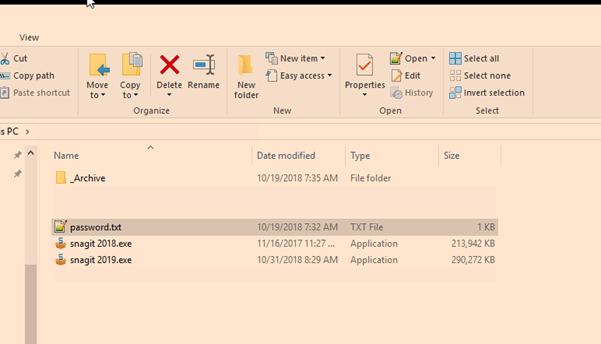
解決策
理由 1: Lenovo Eye Care
一部のLenovoコンピュータには、表示温度を自動的に調整するEye Care Modeという機能があります。この機能が有効になっていると、キャプチャに黄色またはオレンジ色の色合いが現れることがあります。これはWindows Snipping Toolを使用しているときにも発生します。問題を解決するには、Eye Care Modeをオフにしてください。
- Lenovo Vantageソフトウェアを開きます。
- ハードウェア設定 > オーディオ/ビジュアル > Eye Care Mode > 色温度を調整をクリックします。
- Eye Care Modeをオフにします。
- また、色温度スライダーを右端まで調整します。
- これでも解決しない場合は、リセットボタンを試してください。
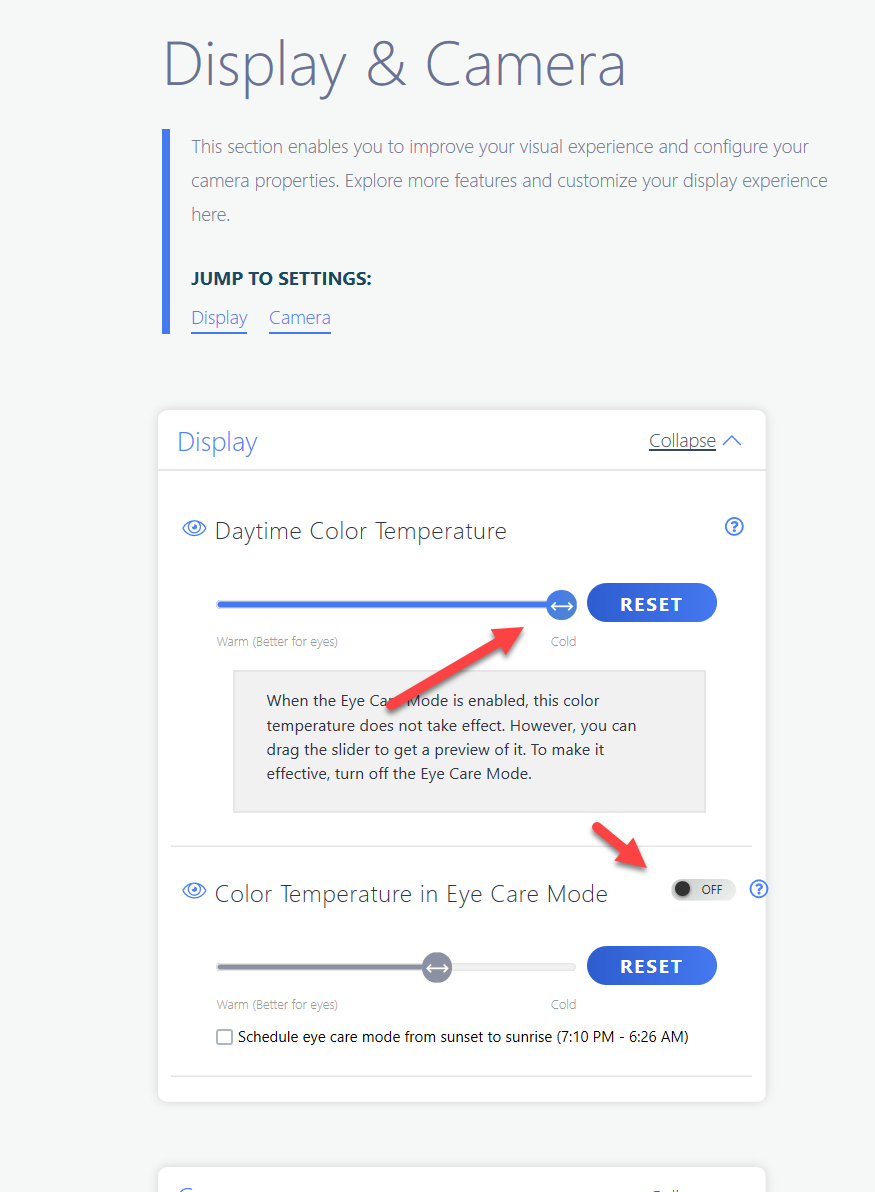
理由 2: f.luxソフトウェア
f.luxは、時間帯と場所に応じて表示の色温度を調整するプログラムです。表示温度が暗くなっている状態でキャプチャを取ると、キャプチャに黄色い色合いが表示されます。最良の回避策は、f.luxのすべてのコンポーネントを無効にすることです。以下の手順に従ってください:
- f.luxを開きます。
- 画面の左上隅にあるハンバーガーメニューをクリックします。
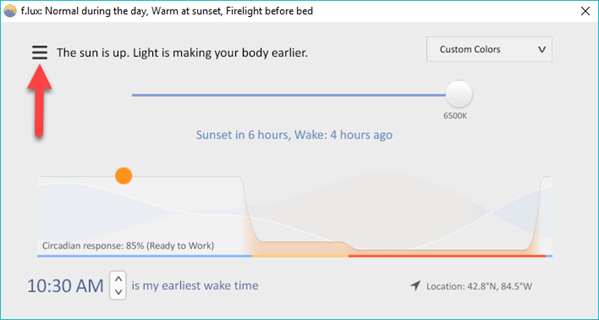
-
無効にする > Snagit Editorを使用しているときを選択します。
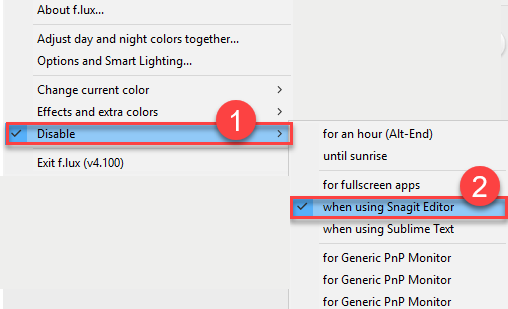
1つのアクションを無効にするだけでは、色合いを完全に取り除くには不十分な場合があります。これが続く場合は、以下のいずれかまたはすべてを選択してください:
- 全画面アプリ用
-
Generic PnP Monitor用
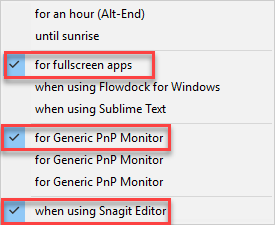
複数のモニターを使用している場合は、オプションリストに表示されているすべてのモニターを選択してください。
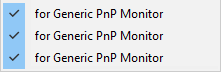
f.luxからの無効化に他のオプションがある場合は、私たちのサポートチームにフィードバックを提供してください。